- 软件大小:6MB
- 软件语言:简体中文
- 软件类型:国产软件
- 软件类别:下载工具
- 更新时间:2023-01-31
- 软件授权:免费版
- 官方网站://www.9553.com
- 运行环境:XP/Win7/Win8/Win10
- 标签:多线程下载 下载工具
Neat Download Manager v1.1 绿色版
908KB/简体中文/7.5
61.3MB/简体中文/7.5
7.63MB/简体中文/7.5
3.34MB/简体中文/7.5
448KB/简体中文/7.5
Internet Download Manager破解版是一款很受欢迎的IDM下载工具,它不仅支持下载队列、防火墙、代理服务器和映摄服务器等,还可以提升你的下载速度最多达5倍,因此受到了很多用户的青睐。下面小编准备了破解版,教程如下,有需要的赶紧来下载吧!
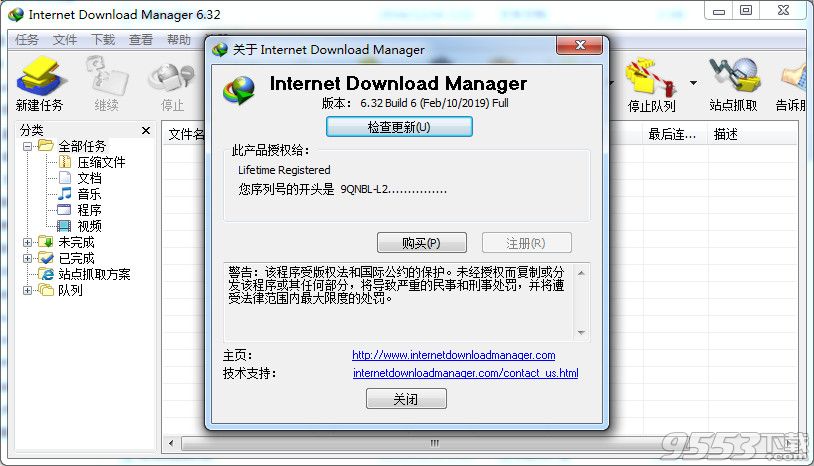
1:点击下载官方最新版的IDM下载器
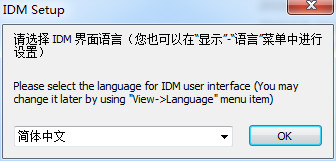
2:双击官方版进行安装。点击前进。
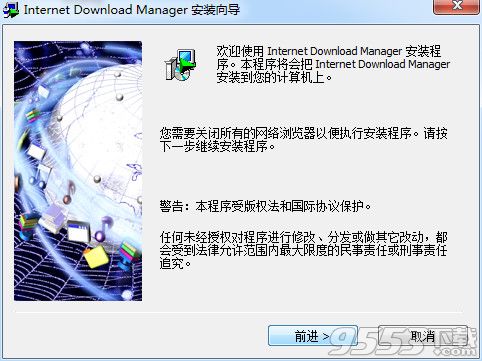
3:同意协议,点击前进。
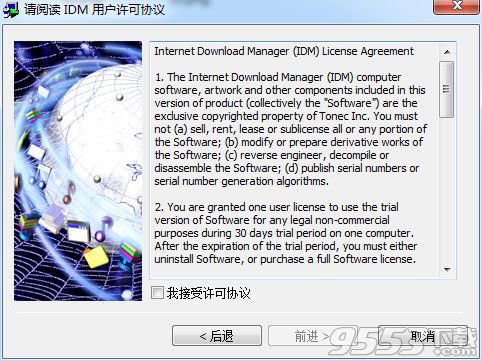
4:这里可以选择是否修改下载地址。看自己的选择。
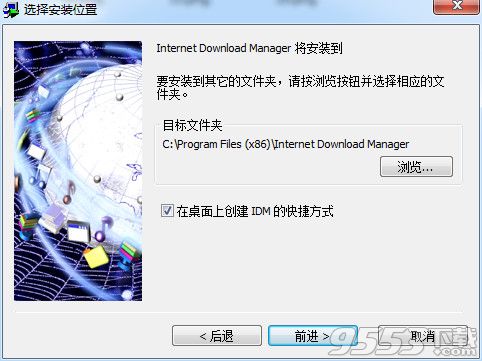
5:如果你要修改下载地址,它会提出警告。如果不懂,就按照原来的方式,修改为C盘安装好了。
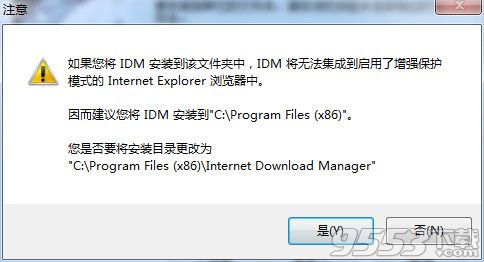
6:点击前进,继续安装。
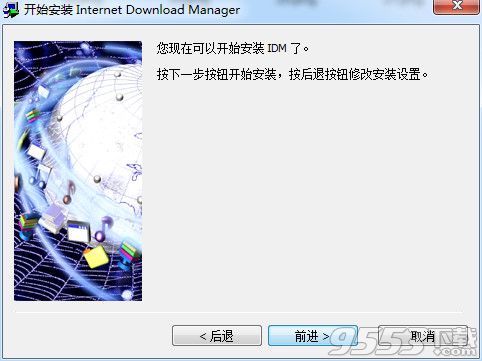
8:安装完成之后点击“完成”即可。
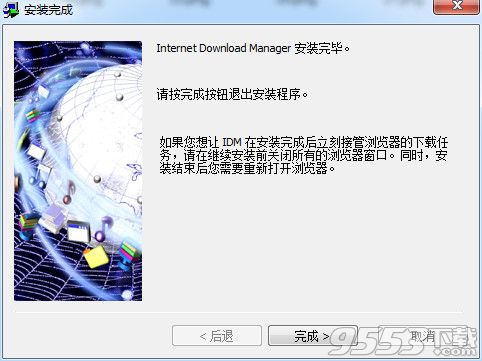
9:打开IDM安装的目录,如果你没有修改安装位置,一般在:C:Program Files (x86)Internet Download Manager这个文件夹里。
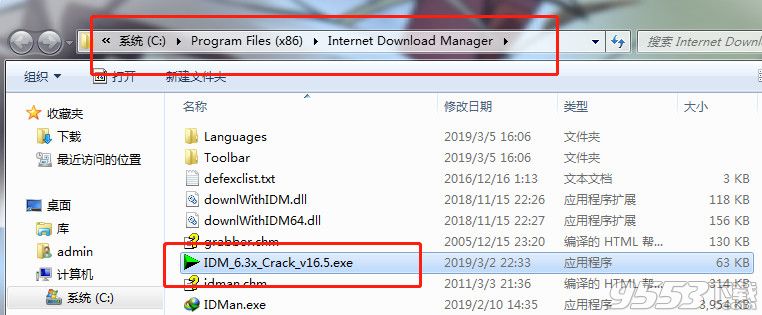
10:将破解补丁放到软件的根目录下。运行补丁。
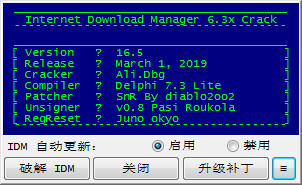
11:点击破解IDM按钮,进行破解软件。
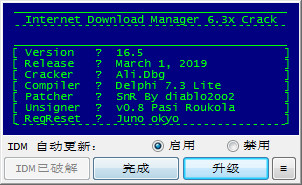
12:破解完成之后关闭破解补丁软件即可。
1.仅保留“简体中文”"繁体中文”“英文”3种语言;
2.主程序优化后即可使用,无需注册;
3.添加IDM代理开关按钮;
4.添加IDM设置备份工具1.5,可修改注册信息;
5.去除官方定期自动检测更新;
6.去除安装完毕后自动弹出网页;
7.启动系统时不运行 IDM(可自行设置启动);
8.启动时不显示每日提示(可自行设置显示);
9.精简帮助文档(可自行下载);
10.集成美化工具栏按钮(可根据自己喜好选择);
11.优化菜单选项;
12.优化程序界面,修正WIN8.1下载对话框显示不完整问题;
13.程序默认显示简体中文,无须再设置;
14.完善简体中文语言文件;
15.支持覆盖安装;
对于某些只允许单线程下载的链接(如某些论坛附件) 需把连接数改为1。
因为IDM默认使用多线程(8个)下载
推荐技巧:点击下载链接的同时按住“Alt”键可暂时禁用IDM下载(也就是用你浏览器的默认下载方式比如IE)。
首次运行会提示下载中文语言文件,选择“是”即可。
或解压以下附件到Languages文件夹 再到界面菜单中选择“简体中文”使之生效。
32线程设置方法:
1. 点击选项 -- 连接
2.“连接类型/速度”的下拉选项选择最后一个“较高速率连接”
3.“最大连接数”选择32
4. 确定保存设置
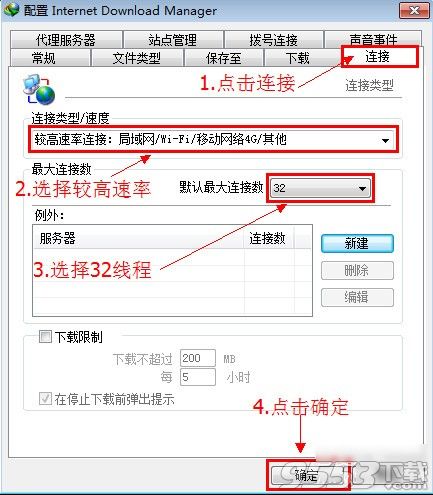
此时,重新添加下载任务,线程就全都是32线程的了

问:IDM被提示盗版后不能使用怎么办?
答:当你的IDM被提示盗版后,下载东西会弹出IDM然后自动退出,我们可以通过 ALT+右键点击下载地址。这样就可以不调用IDM下载了。
问:怎么关闭“IEMonitor.exe”进程?
答:一般IDM默认会启动两个进程,分别是“IDMan.exe”、”IEMonitor.exe”。“IDMan.exe”是主程序进程不能关闭的,“IEMonitor.exe”是监视IE内核浏览器点击事件的,关闭”IEMonitor.exe”这个进程在IDM菜单-下载-选项-常规-监视基于IE内核浏览器。把这里的勾去掉就可以。
问:怎么设置临时文件夹?
答:IDM程序默认的临时文件夹是设置在C盘的,这样会比较占用C盘的空间。多线程情况下,临时目录和保存目录设置在不同的分区。单线程情况下,临时目录和保存目录设置在相同的分区。在IDM菜单-下载-选项-保存位置-临时文件夹。
问:怎么设置IDM为单线程下载?
答:个人觉得IDM多线程和单线程下载,速度上没太大的区别。在IDM菜单-下载-选项-连接-默认最大连接数-设置为1
问:怎么备份IDM设置?
答:很多朋友都问我,每次重装系统后都要把IDM重新设置一遍很麻烦。问我怎么备份IDM的设置。其实IDM的设置是保存在注册表的,只要我们把注册表导出。重装系统后再导入注册就行了。运行”regedit”-”HKEY_CURRENT_USERSoftwareDownloadManager”-导出。
问:怎么关联浏览器?
答:IDM一般都是默认关联浏览器的,但是也有些浏览器关联不到。我们可以通过设置关联的。下载 – 选项 -添加浏览器 – 找到你浏览器的主程序
问:提示无效Chrome浏览器集成怎么办?
答:很多朋友都问这个问题,其实不是IDM的问题,是浏览器扩展没有安装好。
说明:建议把"Languagesidm_chn.lng"旧版语言文件删除,不然会与繁体中文起冲突出现乱码
提示:如果提示无效 Chrome 浏览器集成 请查看IDM使用技巧 第 8 条
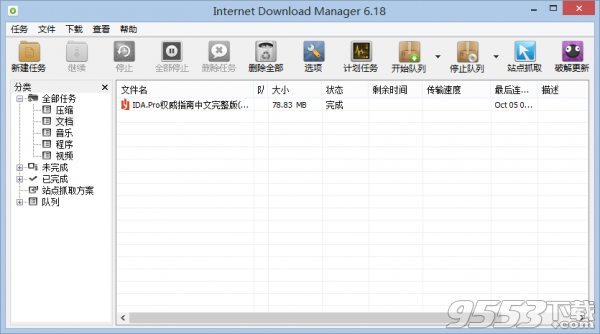
Win8.1下完美显示对话框
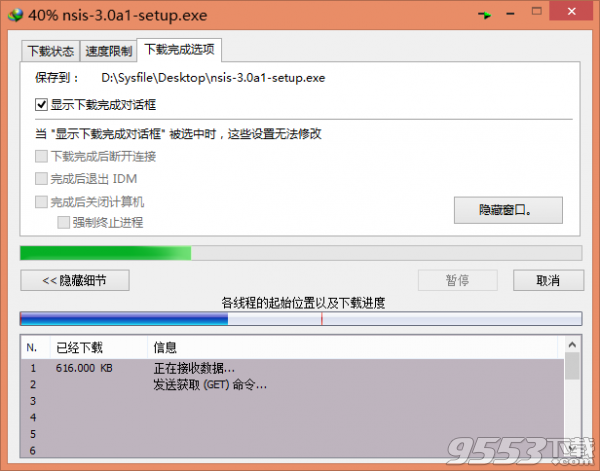
优化下载功能
修复bug